Instalační příručka CADKON+ 2016
|
|
|
- Eliška Procházková
- před 8 lety
- Počet zobrazení:
Transkript
1 Instalační příručka CADKON
2 Obsah: Instalace CADKONu Nároky na software a hardware... 3 Před instalací CADKONu První instalace CADKONu První spuštění CADKONu Aktualizace starší verze v rámci CADKON+ Subscription Programu Změna konfigurace CADKONu Registrace a autorizace pro jednoho uživatele - softwarová ochrana Registrace Autorizace Instalace, registrace, autorizace a správa licencí Softlocku na síťovém serveru Přenesení licence CADKONu+ na jiný počítač Domácí licence CADKONu Odinstalace CADKONu Umístění souborů v adresářích Copyright 2016 AB Studio Consulting+Engineering s.r.o.
3 Instalace CADKONu Nároky na software a hardware Doporučené systémové požadavky: Windows 10, Windows 8.1, Windows 8, Windows 7 - pouze 64-bitové verze! procesor Intel Core i5 2,4 Ghz a vyšší nebo AMD ekvivalent a vyšší 8 GB paměti RAM 3,5 GB volného místa na disku pro instalaci programových souborů nesdílená grafická karta* systémový SSD disk Microsoft.NET Framework 4 Microsoft Access Database Engine 2010 Redistributable Microsoft Visual C++ Redistributable 2005, 2008 a 2010 *Poznámka: Grafická karta má velký vliv na rychlost překreslování např. při zoomování, posunu pohledu, rendrování, 3D zobrazení apod. Doporučujeme použít střední třídu herních grafických karet nebo profesionální řady grafických karet Nvidia Quadro nebo AMD FirePro. Důležité je také pravidelně aktualizovat ovladače grafické karty. Ovladače mohou rapidně ovlivnit výkon a stabilitu a proto doporučujeme ovladače aktualizovat pokaždé s instalací novější verze programu CADKON+ nebo min. 1x za rok. Upozornění: 32-bitové verze všech operačních systémů již nejsou podporovány. Podporovány jsou již jen 64-bitové operační systémy. Windows XP není již nadále podporován. V případě instalace CADKON na tento operační systém, se na tuto konfiguraci nevztahuje žádná technická podpora. Minimální systémové požadavky: Windows 10, Windows 8.1, Windows 8, Windows 7 nebo Windows Vista - pouze 64- bitové verze! procesor Intel 3.generace Core i3.0 nebo ekvivalentním AMD 4 GB paměti RAM 3,5 GB volného místa na disku pro instalaci programových souborů Microsoft.NET Framework 4 Microsoft Access Database Engine 2010 Redistributable Microsoft Visual C++ Redistributable 2005, 2008 a Copyright 2016 AB Studio Consulting+Engineering s.r.o.
4 Pro používání síťového softwarového klíče potřebujete navíc: síťovou kartu nainstalovaný a zkonfigurovaný protokol TCP/IP. Před instalací CADKONu+ zajistěte si pro počítač, na kterém bude CADKON+ instalován administrátorská práva pro instalaci a první spuštění vypnout UAC (řízení uživatelských účtů) na Vašem počítači vypněte všechny rezidentní štíty (antivirové programy, firewall) pokud používáte antivirový program Norton od společnosti Symantec, doporučujeme vypnout obě služby tohoto programu (Start > Ovládací panely > Nástroje pro správu > Služby) První instalace CADKONu+ V systému můžete mít nainstalován CADKON pouze jednou. Poznámka: Instalace CADKONu podporuje uživatelské profily, uživatelské soubory jsou při prvním spuštění zkopírovány do profilu uživatele: např. C:\Users\ profil uživatele \AppData\Roaming\AB Studio\CadkonPlus_2016\cs. Pro každého přihlášeného uživatele je tak uloženo vlastní nastavení např. uživatelských úprav menu apod. Instalace je řešena metodou postupných kroků. Pro další krok stiskněte tlačítko Další, pro návrat k předchozímu kroku stiskněte tlačítko Zpět a pro ukončení instalace stiskněte tlačítko Storno. Před započetím instalace CADKONu+ ukončete všechny spuštěné programy. 1. Vložte instalační DVD CADKONu do DVD mechaniky počítače. Po chvíli se automaticky spustí úvodní obrazovka instalačního průvodce, ze které můžete spustit instalaci CADKONu , nebo případně pouze instalaci síťového správce licencí (Softlock). Ve spodní části dialogu jsou umístěny odkazy na instalační příručku, systémové požadavky a licenční smlouvu ve formátu PDF. 4 Copyright 2016 AB Studio Consulting+Engineering s.r.o.
5 Poznámka: Pokud se úvodní obrazovka automaticky nespustí, spusťte přímo z instalačního DVD soubor SetupCadkonPlus.exe. Upozornění: Síťového správce licencí neinstalujte v rámci lokální licence. 2. Pokud v prvním kroku zvolíte volbu Instalovat CADKON+ objeví se dialogové okno s licenční smlouvu o užívání softwaru. Přečtěte si podmínky licenční smlouvy. Po přečtení, pokud budete souhlasit s podmínkami, je nutné pro pokračováni v instalaci zaškrtnout volbu "S podmínkami licenční smlouvy souhlasím". Tím se zpřístupní ikona "Další". 5 Copyright 2016 AB Studio Consulting+Engineering s.r.o.
6 3. V dialogovém panelu Výběr produktu zaškrtněte moduly, které chcete nainstalovat. Jednotlivé komponenty je možné doinstalovat dodatečně (viz. kapitola Změna konfigurace CADKONu+ 2016). V nabídce máte k dispozici tři produkty: CADKON+ Architecture : produkt CADKON+ Architecture řeší zpracování výkresové projektové dokumentace stavebních konstrukcí pomocí profesních nástrojů. Základní CAD je již obsahem tohoto modulu. CADKON+ MEP: produkt CADKON+ MEP řeší zpracování výkresové projektové dokumentace TZB - zdravotechniky, vytápění, vzduchotechniky a elektroinstalací pomocí profesních nástrojů. Základní CAD je již obsahem tohoto modulu. CADKON+ Basic: produkt CADKON+ Basic řeší zpracování výkresové dokumentace pomocí základních nástrojů CADu. 6 Copyright 2016 AB Studio Consulting+Engineering s.r.o.
7 4. V dialogovém panelu Cílové umístění, je možno změnit umístění CADKONu+ na disku počítače. Stisknutím tlačítka Změnit můžete vybrat nebo zadat libovolný adresář. Pokud zadaný adresář neexistuje, bude v průběhu instalace vytvořen. 7 Copyright 2016 AB Studio Consulting+Engineering s.r.o.
8 5. V dialogovém panelu Instalace je připravena jste informováni, že nastavení instalace je kompletní. Chcete-li zahájit instalaci, klikněte na tlačítko Nainstalovat. Jestliže chcete zkontrolovat nebo změnit nastavení instalace, klikněte na tlačítko Zpět. Pokud chcete průvodce ukončit klikněte na tlačítko Storno. Poznámka: Pokud budete vyzváni povolit CADKONu změny v tomto počítači tak změny povolte kliknutím na Ano. 8 Copyright 2016 AB Studio Consulting+Engineering s.r.o.
9 . 6. Po nainstalování požadovaných součástí se zobrazí dialogový panel Instalace produktu je dokončena. Kliknutím na tlačítko Dokončit ukončíte průvodce instalací. V levé spodní části dialogu jsou k dispozici tlačítka Spustit a Autorizovat. Tlačítko Spustit slouží ke spuštění nainstalovaného produktu CADKON+. Postup prvního spuštění CADKONu+ je popsán v kapitole první spuštění CADKONU Tlačítko Autorizovat slouží ke spuštění správce licencí, pro provedení autorizace nainstalovaného produktu CADKON+. Postup autorizace je uveden v kapitole Autorizace produktu CADKON+. V pravé části dialogu jsou umístěny odkazy na výuková videa, na podporu produktu a na dokumentaci k produktu. Videa: Začínáme: odkaz na video, ve kterém jsou ukázány návody na první kroky a orientaci v produktu CADKON+. Výuková videa: Přehled výukových videí produktu CADKON+. Pro jejich dostupnost je nutná registrace, vytvoření účtu na Školení: Přehled aktuálních školení a online webinářů produktu CADKON+. Pro jejich dostupnost je nutná registrace, vytvoření účtu na Copyright 2016 AB Studio Consulting+Engineering s.r.o.
10 Podpora : Služby: Přehled úrovní zákaznické technické podpory. Helpdesk: Primární technická podpora pro zadání konkrétních zákaznických požadavků. Je nutná registrace na CADNET: Odkaz na stránky technické podpory. Aktualizace: Přehled vydaných programových aktualizací produktu CADKON+. Pro jejich dostupnost je nutná registrace, vytvoření účtu na Dokumentace: Novinky této verze: Dokument podrobného přehledu novinek této verze oproti verzi předchozí. Dokumentace: Přehled základní dokumentace produktu CADKON+. Pro její dostupnost je nutná registrace, vytvoření účtu na První spuštění CADKONu+ Při prvním spuštění produktu CADKON+ se v případě, že jste již měli nainstalovanou některou z předešlých verzí CADKONu+ nebo byla vytvořena záloha datových souborů a knihoven při předchozí odinstalaci CADKONu+ 2016, zobrazí se dialog přenos knihoven z předešlé verze Copyright 2016 AB Studio Consulting+Engineering s.r.o.
11 Jestliže nechcete provést sloučení knihoven, vyberte volbu Knihovny CADKONu neslučovat a klikněte na tlačítko Další nebo rovnou klikněte na tlačítko Storno. V opačném případě vyberte ze seznamu instalovaných verzí CADKONu+ ten produkt, ze kterého chcete použít knihovny ke sloučení. Určení výběru konkrétních knihoven pro sloučení se provede v dalším kroku. Poznámka: Pokud před názvem předešlé verze, která je v nabídce pro sloučení knihoven, je znak hvězdička, jedná o zálohy knihoven vytvořených odinstalací zobrazené verze CADKONu+. V dialogovém panelu Zvolte knihovny vyberte jednotlivé knihovny, které chcete sloučit s knihovnami právě instalované verze CADKONu+. Všechny datové soubory z předchozí verze jsou zde zastoupeny jednou volbou pro jejich přenos do instalované verze. Po dokončení výběru klikněte na tlačítko Sloučit. Poznámka: Pro sloučení vyberte ty knihovny, se kterými jste pracovali ve verzi minulé a u kterých jste rozšířili jejich obsah Copyright 2016 AB Studio Consulting+Engineering s.r.o.
12 Aktualizace starší verze v rámci CADKON+ Subscription Programu Pokud obdržíte v rámci platného CADKON+ Subscription Programu s informací o uvedení nové verze CADKONu+, stáhněte si z odkazu v u na vaše PC novou instalaci CADKONu CADKON podporuje pouze 64-bitový operační systém, proto bude nabídnuta ke stažení instalace pouze 64-bitové verze. Instalaci spustíte poklepáním na stažený instalační soubor SetupCadkonPlus.exe. Pro instalaci CADKONu je nutné provést zcela novou instalaci (postupujte dle kapitoly První instalace CADKONu+ 2016). Stávající instalovanou verzi CADKON , resp. starší, není nutné odinstalovat (původní i nová verze budou pracovat souběžně). Poznámka: Pokud budete provádět odinstalaci starší verze, budete v průběhu odinstalace dotázáni, zda si přejete zálohovat datové soubory a knihovny CADKONu+. Pokud tak učiníte, můžete knihovny sloučit při prvním spuštění nově instalované verze 2016 (postupujte dle kapitoly První spuštění CADKONu+ 2016). Upozornění: Nově instalovanou verzi CADKON je nutné nově autorizovat. Autorizace produktu je popsána v kapitole Registrace a autorizace pro jednoho uživatele - softwarová ochrana. V případě aktualizace verze pomocí Service Packu, se jedná pouze o aktualizaci stávající verze, tzn. není nutná nová autorizace ani nedochází ke kompletní nové instalaci. Popis instalace je vždy uveden v popisu novinek příslušného Service Packu Copyright 2016 AB Studio Consulting+Engineering s.r.o.
13 Změna konfigurace CADKONu+ V systému můžete mít nainstalován CADKON pouze jednou. Dodatečnou změnu konfigurace, lze provést následujícím způsobem: 1. Pod nabídkou Start (Windows) přejděte do Ovládacích panelů (ve Windows 10 pravým kliknutím myši na Start a volbu Ovládací panely)/ Programy/ Programy a funkce. 2. V seznamu nainstalovaný programů dohledejte a vyberte program CADKON Použijte tlačítko Změnit, které spustí instalační balíček CADKON+ pro změnu konfigurace. 4. Dojde k zobrazení dialogového panelu s volbou Změnit, Opravit, Odebrat nebo Změnit správce licencí Copyright 2016 AB Studio Consulting+Engineering s.r.o.
14 5. V následujícím kroku při volbě Změnit je zobrazen dialogový panel Výběr produktu. Zde je možné zvolit produkty (Architecture, MEP, Basic), které chcete případně doinstalovat nebo odinstalovat. Poté co vyberete požadované produkty klikněte na tlačítko Další. Poznámka: V dialogu výběr produktu není možné odškrtnou všechny moduly (znepřístupní se tím volba Další nutná pro pokračování). Pokud chcete odinstalovat celý CADKON+, je nutné v předchozím kroku instalace použít volbu Odebrat. 6. V dialogovém panelu Změna je připravena jste informováni, že nastavení instalace je kompletní. Pro samotné zahájení instalace klikněte na tlačítko Změnit. Pokud chcete změnit nastavení instalace můžete se vrátit pomocí tlačítka Zpět a provézt změny v nastavení instalace. Poznámka: Pokud budete vyzváni povolit CADKONu změny v tomto počítači tak změny povolte kliknutím na Ano Copyright 2016 AB Studio Consulting+Engineering s.r.o.
15 7. Po nainstalování požadovaných součástí se zobrazí dialogový panel Instalace je dokončena. Kliknutím na tlačítko Dokončit ukončíte průvodce instalací Copyright 2016 AB Studio Consulting+Engineering s.r.o.
16 Registrace a autorizace pro jednoho uživatele - softwarová ochrana Instalace CADKONu je chráněna proti nelegálnímu používání softwarovým klíčem (Softlockem). CADKON podporuje pouze lokální typ instalace, avšak ochrana Softlockem může být buď lokální nebo síťová. Pro získání autorizace CADKONu odešlete vyplněný registrační formulář na ovou adresu autorizace@abstudio.cz. Zpět vám bude zaslán licenční soubor, pomocí kterého bude CADKON autorizován. Na provedení autorizace máte 30 dní, během kterých můžete CADKON používat. Po skončení této doby nelze již spustit funkce CADKONu. Registrace Dokud program není zaregistrován, je při každém spuštění programu zobrazen dialogový panel Autorizace CADKONu, ve kterém se zobrazuje zbývající počet dní funkčnosti bez autorizace. Postup: 1. Klepněte na tlačítko Autorizace produktu. 2. V kartě Autorizace klepněte na tlačítko Požádat o licenci. 3. Zaškrtněte produkt CADKON+ verze 2016, které chcete autorizovat Copyright 2016 AB Studio Consulting+Engineering s.r.o.
17 4. Po zaškrtnutí produktu CADKON+ verze 2016 se zobrazí okno, kde zadejte sériové číslo zakoupeného produktu a vyberte produkty, které na toto sériové číslo máte zakoupeny a které chcete autorizovat. Dále zvolte typ licence (standardně je nastavena lokální). V případě síťové licence zadejte do zobrazených polí počet zakoupených síťových licencí. Poznámka: Pokud máte zakoupeno na jedno sériové číslo produkty CADKON+ Architecture a CADKON+ MEP, zatrhněte moduly pro autorizaci obou produktů najednou, tj. Arch a MEP. Dialogové okno potvrďte tlačítkem OK. 8. V zobrazeném dialogovém okně klepněte na tlačítko Další Copyright 2016 AB Studio Consulting+Engineering s.r.o.
18 V zobrazeném dialogovém okně vyplňte Vaše osobní údaje. Upozornění: Položky označené * jsou povinné. 5. Klepněte na tlačítko Generovat žádost o licenci. 6. Otevře se okno Vašeho internetového prohlížeče, kde zkontrolujte všechny údaje a dále postupujte dle zobrazených pokynů Copyright 2016 AB Studio Consulting+Engineering s.r.o.
19 Pokud odesíláte žádost z jakéhokoliv důvodu jiným způsobem, jsou vyžadovány následující registrační údaje: Identifikační kód - uvedeno v dialogu Autorizace Sériové číslo CADKONu+ Architecture - uvedeno na Licenčním certifikátu, v případě aktualizace verze v rámci CSP použijte sériové číslo stávající verze Moduly CADKONu+ k autorizaci zadat Arch, MEP, Basic, podle zakoupeného produktu Jméno firmy Adresa firmy, Ulice, Město, PSČ, Stát Kontaktní osoba ová adresa Tip: Program pro registraci a autorizaci softwarové ochrany můžete také spustit pomocí Start > Programy > AB Studio > Autorizace a správa licencí > Autorizace Softlock Copyright 2016 AB Studio Consulting+Engineering s.r.o.
20 Autorizace Po obdržení licenčního souboru, který Vám bude doručen na základě odeslané registrace, uložte tento soubor na disk a vyvolejte program pro autorizaci: spusťte CADKONu+ a v zobrazeném dialogovém panelu Autorizace CADKONu klepněte na tlačítko Autorizace produktu. nebo zvolte Start (Windows) > Programy > AB Studio > Autorizace a správa licencí > Autorizace Softlock. nebo na uložený soubor licence poklepejte myší. Postup: 1. V okně AB Softlock 4 klepněte na kartu Autorizace a tlačítko Autorizovat licenčním souborem. 2. Klepněte na tlačítko Procházet, nalistujte licenční soubor, který jste si uložili na pevný disk a klepněte na tlačítko Otevřít. 3. Klepněte na tlačítko Autorizovat a v kartě Přenos licence zkontrolujte výsledek autorizace Copyright 2016 AB Studio Consulting+Engineering s.r.o.
21 Instalace, registrace, autorizace a správa licencí Softlocku na síťovém serveru Plovoucí síťové licence umožňují používat produkty CADKONu, které jsou instalovány lokálně na jednotlivých počítačích zapojených v síti. Poskytování těchto licencí řídí Správce licencí, který je instalován na serveru (libovolném počítači v síti). Upozornění: Pro zprovoznění síťového poskytování licencí, musí být licence CADKONu zakoupena jako síťová a ne jako lokální. Instalace správce licencí Na počítači, kde bude zprovozněn správce licencí pro produkty CADKONu, nemusí být vlastní program CADKON nainstalován, stačí pouze nainstalovat Správce licencí (SoftLock). Postup: 1. Vložte instalační DVD-ROM CADKONu do mechaniky. 2. Po několika sekundách se objeví úvodní dialog průvodce instalací CADKONu, kde zvolte tlačítko Instalovat síťového správce licencí. Dále se řiďte pokyny instalačního programu Copyright 2016 AB Studio Consulting+Engineering s.r.o.
22 Po instalaci se vytvoří ve složce Start (Windows) > Programy > AB Studio > Autorizace a správa licencí > Autorizace SoftLock. Upozornění: Pokud neprovádíte instalaci z instalačního DVD-ROM, stáhněte si instalaci softwarové ochrany z kde v nabídce Produkty > Ostatní produkty > AB Softlock - vyhledejte poslední zařazenou verzi softwarové ochrany. Můžete využít vyhledání podle názvu ab softlock. V případě použití instalačního DVD-ROM, lze spustit instalaci správce licencí také přímo D:\Softlock\Cz\AbSoftlock4.exe (je-li vaše jednotka DVD označena písmenem D ). Upozornění: Pro správné fungování licencí je potřeba mít nainstalovanou stejnou verzi AB Softlock na serveru i lokálních počítačích. Registrace Aby poskytování licencí bylo plně funkční je nutné provést registraci a autorizaci. Postup: 1. Spusťte správce licencí - Start (Windows) > Programy > AB Studio > Autorizace a správa licencí > Autorizace SoftLock. 2. V záložce Autorizace zvolte Požádat o licenci Copyright 2016 AB Studio Consulting+Engineering s.r.o.
23 3. Vyplňte sériové číslo a v seznamu produktů zatrhněte produkty, které chcete autorizovat a vyplňte počet síťových licencí jednotlivých produktů, které máte zakoupené. Stiskněte tlačítko OK. Upozornění: Jakmile zatrhnete vybraný produkt, objeví se dialog pro výběr modulů a typu licence. V případě síťových licencí je nutné zatrhnout Síťová licence. V případě, že nevíte jaké moduly autorizovat, potřebné informace zjistíte z obalu instalačního DVD, na jehož zadní straně je nalepen štítek s těmito údaji nebo z Licenčního certifikátu. 4. V zobrazeném dialogovém okně klepněte na tlačítko Další Copyright 2016 AB Studio Consulting+Engineering s.r.o.
24 5. V dalším kroku zadejte osobní údaje (pole označené * je nutné vyplnit, jinak nelze pokračovat v registraci a autorizaci) a stiskněte tlačítko Generovat žádost o licenci. 6. Poté se vytvoří html stránka, jejíž obsah překopírujte do u a odešlete na uvedenou ovou adresu (autorizace@abstudio.cz). Poznámka: Na některých PC z důvodu nastavení zabezpečení (antiviry, firewally)se nemusí vygenerovat html stránka autorizace. V tomto případě musíte všechny osobní údaje, identifikační kód počítače a moduly které chcete autorizovat vypsat ručně přímo do u a odeslat na autorizace@abstudio.cz. Na základě registrace vám bude na vaši ovou adresu zaslán licenční soubor, kterým je nutné síťové licence autorizovat. Autorizace Po obdržení licenčního souboru opět vyvolejte dialog Správce licencí ( Start (Windows) > Programy > AB Studio > Autorizace a správa licencí > Autorizace SoftLock a v záložce Autorizace stiskněte tlačítko Autorizovat licenčním souborem. Pomocí tlačítka Procházet vyhledáte zaslaný licenční soubor a stisknete tlačítko Autorizovat. Poznámka: Úspěšnost autorizace si můžete zkontrolovat v záložce Přenos licence, kde jsou vypsány informace o licencích. Pokud byla licence přidána úspěšně, její stav musí být Aktivní. Tip: Síťové licence CADKONu můžete exportovat na jiný počítač (např. z důvodu výměny serveru). Postup přenesení licencí viz. kapitola Přenesení licence CADKONu+ na jiný počítač. Historii exportu/importu licencí je možné zobrazit ve Správci licencí záložka 24 Copyright 2016 AB Studio Consulting+Engineering s.r.o.
25 Obecné nastavení ( Start (Windows) > Programy > AB Studio > Autorizace a správa licencí > Autorizace SoftLock). Výpis je zobrazen v txt souboru. Spuštění správce licencí Aby klienti s nainstalovaným CADKONem mohli využívat síťové licence dostupné na tomto počítači (serveru), je nutné mít stále spuštěnou službu AbSoftMgr4. Poznámka: Doporučujeme nastavit Typ spuštění služby na automaticky. Toto nastavení najdete Start (Windows) > Ovládací panely (ve Windows 10 pravým kliknutím myši na Start a volbu Ovládací panely) > Systém a zabezpečení (Windows 10,Windows 8, Windows 7 nebo Vista) > Nástroje pro správu > Služby vlastnosti služby AbSoftMgr4. Dále je nutné nastavit, že se jedná o síťového správce licencí. Toto nastavení najdete ve správci licencí, záložka Síťové nastavení ( Start (Windows) > Programy > AB Studio > Autorizace a správa licencí > Autorizace SoftLock). Nastavení čísla portu, přes který probíhá komunikace Softlocku (standartně je nastaveno číslo portu 4004) je možné zadat v poli Port v kartě Síťové nastavení. Upozornění: Pro funkční komunikaci softlocku je nutné přidat výjimku na port který je nastaven (výchozí je 4004) do výjimek firewallu Windows nebo firewallu třetích stran. Upozornění: Jestliže měníte v záložce Síťové nastavení jakékoli údaje, je nutné vždy stisknout tlačítko Použít nastavení, jinak se dané změny neuloží! Tip: Pokud chcete používat CADKON+ na serveru, kde je pouze síťová licence, je nutné do jména serveru správce licencí vyplnit "localhost" Copyright 2016 AB Studio Consulting+Engineering s.r.o.
26 Vyhledání správce licencí na síti nastavení pro klienta Na počítači, kde je instalován lokálně CADKON+, který bude využívat plovoucí síťovou licenci, je nutné provést následující nastavení. Postup: 1. Po lokální instalaci CADKONu na počítač klienta spusťte dialog Správce licencí ( Start (Windows) > Programy > AB Studio > Autorizace a správa licencí > Autorizace SoftLock). 2. V záložce Síťové nastavení je nutné změnit Vyhledávání správce licencí 3. Zatrhněte volbu Na síti a zadejte jméno serveru, kde je správce licencí nainstalován, autorizován a spuštěn. Poznámka: Do kolonky Jméno serveru je možné zadat nejenom jméno serveru, ale také IP adresa, kde je správce licencí nainstalován, autorizován a spuštěn. Do kolonky Port je nutné nastavit čísla portu, přes který probíhá komunikace Softlocku. Číslo portu musí být shodné s číslem portu nastaveným na serveru (ve výchozím nastavení je nastaveno na 4004). V kolonce Identifikační kód počítače se musí zobrazit kód počítače (serveru), ze kterého se načítají licence. Upozornění: Pro funkční komunikaci softlocku je nutné přidat výjimku na port který je nastaven (výchozí je 4004) do výjimek firewallu Windows nebo firewallu třetích stran. Upozornění: Jestliže měníte v záložce Síťové nastavení jakékoli údaje, je nutné vždy stisknout tlačítko Použít nastavení, jinak se dané změny neuloží! 26 Copyright 2016 AB Studio Consulting+Engineering s.r.o.
27 Kontrola využitých síťových licencí Pomocí správce licencí (na serveru) je možné kontrolovat využití jednotlivých licencí CADKONu používaných na lokálních počítačích klientů. Postup: 1. Spusťte správce licencí ( Start (Windows) > Programy > AB Studio > Autorizace a správa licencí > Autorizace SoftLock). 2. V záložce Správce licencí je možné sledovat využití jednotlivých licencí CADKONu. 3. V kolonce Volné licence je výpis všech nevyužitých licencí včetně jejich počtu. Lokální licence jsou označeny *. Tip: V případě potřeby je možné libovolnému uživateli pomocí tlačítka Uvolnit licenci odebrat licence CADKONu. Licence lze odebrat ze serveru kde je nainstalován, autorizován a spuštěn správce licencí nebo přímo ze stanice klienta, pokud k tomu má oprávnění (viz. Nastavení zabezpečení). Historii odebraných licencí je možné zobrazit ve Správci licencí záložka Obecné nastavení ( Start (Windows) > Programy > AB Studio > Autorizace a správa licencí > Autorizace SoftLock). Výpis je zobrazen v txt souboru. Poznámka: Licence CADKONu se automaticky uvolňují pokud nejsou využívány déle jak 30 minut. Nastavení zabezpečení V případě potřeby je možné jednotlivým klientům přiřadit práva na export/import licencí a uvolňování licencí. Postup: 1. Spusťte správce licencí ( Start (Windows) > Programy > AB Studio > Autorizace a správa licencí > Autorizace SoftLock) Copyright 2016 AB Studio Consulting+Engineering s.r.o.
28 2. V záložce Síťové nastavení stiskněte tlačítko Zabezpečení. 3. Pomocí tlačítka Přidat můžete přidat klienta, kterému chcete povolit import/export licencí a uvolňování licencí. Poznámka: Do kolonky Počítač je možné zadat jak název počítače, tak i IP adresu počítače. Přenesení licence CADKONu+ na jiný počítač Přenesení licence je možné až po řádné autorizaci. Přenesení licence se provede pomocí vygenerovaného souboru licence, s příponou TLIC. Před přenesením licence je nutné mít nejdříve nainstalován CADKON na cílovém počítači nebo nainstalován samotný Softlock. Upozornění: Pokud přenášíte zkušební nebo časově omezenou (síťovou) licenci je nutné, aby systémový čas zdrojového PC byl stejný, jako systémový čas cílového PC (tolerance ± 1hod.). U plné licence není systémový čas kontrolován. Nejdříve zjistěte na cílovém PC jeho aplikační kód: Zvolte Start (Windows) > Programy > AB Studio > Autorizace a správa licencí > Autorizace Softlock Copyright 2016 AB Studio Consulting+Engineering s.r.o.
29 V zobrazeném dialogovém panelu zjistíte Identifikační kód cílového počítače, který přenesete na počítač, ze kterého chcete licenci exportovat. Nejspolehlivější způsob přenosu je identifikační kód zapsat do textového souboru např. Notepadu, pomocí přenosu přes schránku Windows (pomocí kláves Ctrl+C a Ctrl+V) a následně přenést na počítač, ze kterého chcete licenci exportovat. Postup přenosu licence: 1. Na počítači, odkud chcete licenci přenášet spusťte Start (Windows) > Programy > AB Studio > Autorizace a správa licencí > Autorizace Softlock. 2. Přepněte se do záložky Počítače. 3. Klepněte na tlačítko Přidat. 4. Zadejte název počítače (libovolný text), identifikační kód cílového počítače a klepněte na OK Copyright 2016 AB Studio Consulting+Engineering s.r.o.
30 5. Přepněte se na kartu Přenos licence a vyberte produkt, jehož licenci chcete přenést. 6. Klepněte na tlačítko Export licence. 7. V dialogovém okně nastavte, které moduly chcete exportovat. 8. Klepněte na tlačítko Přenést licenci a potvrďte Ano. 9. Poté zadejte umístění a soubor přenosu licence uložte. 10. Vytvořený soubor s vyexportovanou licencí přeneste na cílový počítač (pomocí flash disku, poslat em atd.). 11. Na cílovém počítači spusťte Start > Programy > AB Studio > Autorizace a správa licencí > Autorizace Softlock. 12. Přepněte se na kartu Přenos licence Copyright 2016 AB Studio Consulting+Engineering s.r.o.
31 13. Klepněte na tlačítko Import licence. 14. Klepněte na tlačítko Procházet, nalistujte licenční soubor a klepněte na tlačítko Otevřít. 15. Klepněte na tlačítko Import a licence bude načtena. Upozornění: Po přenosu licence je možné na počítači, ze kterého byl přenos proveden, používat funkce CADKONu ještě následujících 24 hodin. Tip: Pokud dopředu víte, na jak dlouho budete licenci potřebovat na druhém počítači, lze v dialogu Export licence zadat datum a čas, do kterého bude licence platná na tomto druhém počítači. Po vypršení zadaného časového údobí bude licence automaticky vrácena na počítač výchozí. Odpadne tak nutnost uživatelského exportu licence zpět na výchozí počítač. Domácí licence CADKONu+ V rámci platného CADKON subscription programu (CSP) máte možnost zažádat o tzv. domácí licenci, kterou bude možné používat po dobu platnosti CSP. Pokud chcete CADKON nainstalovat na domácí počítač postupujte stejným způsobem jako by se jednalo o běžnou instalaci (kapitola První instalace CADKONu+ ). Registraci a autorizaci rovněž proveďte stejným způsobem, jak je popsáno výše, pouze k žádosti o autorizační kód uveďte, že se jedná o domácí licenci. Odinstalace CADKONu+ Chcete-li CADKON+ odinstalovat z počítače, postupujte následovně: Windows 10/ Klikněte pravým tlačítkem myši na Start. 2. Vyberte volbu Programy a funkce. 3. Vyberte položku CADKON a stiskněte tlačítko Odinstalovat. Windows 7/Vista: 1. klepněte na tlačítko Start (v liště Windows). 2. vyberte položku Ovládací panely. 3. klikněte na ikonu Programy Odinstalovat program (ve Windows Vista - Programy a funkce). 4. vyberte položku CADKON a stiskněte tlačítko Odinstalovat. V zobrazeném dialogovém panelu Odebrání je připraveno klikněte na Odebrat Copyright 2016 AB Studio Consulting+Engineering s.r.o.
32 Poznámka: Po odinstalaci CADKONu+ z počítače zůstane již autorizovaná licence zachována (po nové instalaci již nebude nutné CADKON znovu autorizovat). Záloha knihoven a datových souborů Odinstalace vytvoří automaticky zálohy knihoven CADKONu v počítači, jedná se o soubory knihoven ze složky LIBRARY společného uživatelského profilu (standardní umístění C:\ProgramData\AB Studio\CadkonPlus_2016\cs\). Zachování souborů je výhodné zejména v případech "přeinstalace" CADKONu, kde požadujete zachování těchto knihoven pro následně instalovaný CADKON+ (kapitola První spuštění CADKONu+). Odinstalace vytvoří automaticky zálohy datových souborů CADKONu ve Vašem uživatelském profilu, jedná se o soubory ve složkách DAT a MENU (standardní umístění C:\Users\"profil uživatele"\appdata\roaming\ab Studio\CadkonPlus_2016\cs). Zachování souborů na počítači má stejné výhody jako zachování knihoven popsaných v předchozím odstavci Copyright 2016 AB Studio Consulting+Engineering s.r.o.
33 Umístění souborů v adresářích Po instalaci CADKONu nemůžu najít adresář, kde jsou nahrány např. definiční soubory typů čar. Kde je najdu? Nejprve doporučujeme nastavit zobrazování skrytých souborů a složek ve Windows. Postup: 1. Spusťte program Průzkumník Windows. 2. Z roletového menu Nástroje (pro zpřístupnění nabídky stiskněte klávesu Alt) vyberte položku Možnosti složky. Ve Windows 10 v kartě Zobrazení vyberte položku Možnosti a zvolte Změnit možnosti složky a hledání. 3. V dialogovém okně klepněte na kartu Zobrazení. 4. Nastavte položku Zobrazovat skryté soubory a složky Copyright 2016 AB Studio Consulting+Engineering s.r.o.
34 Knihovny, definiční soubory čar a šrafů atd. verze Windows Windows 10, 8.1, 8, 7, Vista cz, en cesta k adresáři CADKONu ProgramData Menu, nastavení programu atd. verze Windows Windows 10, 8.1, 8, 7, Vista cz, en cesta k adresáři CADKONu Users\"uživatelské jméno"\appdata\roaming 34 Copyright 2016 AB Studio Consulting+Engineering s.r.o.
+ Stavební konstrukce. Modulární CAD řešení pro stavebnictví INSTALAČNÍ PŘÍRUČKA
 + Stavební konstrukce Modulární CAD řešení pro stavebnictví 2013 INSTALAČNÍ PŘÍRUČKA CADKON+ STAVEBNÍ KONSTRUKCE 2013 INSTALAČNÍ PŘÍRUČKA Stav k 10. 12. 2012 www.abstudio.cz www.cadnet.cz 1 OBSAH 2 OBSAH
+ Stavební konstrukce Modulární CAD řešení pro stavebnictví 2013 INSTALAČNÍ PŘÍRUČKA CADKON+ STAVEBNÍ KONSTRUKCE 2013 INSTALAČNÍ PŘÍRUČKA Stav k 10. 12. 2012 www.abstudio.cz www.cadnet.cz 1 OBSAH 2 OBSAH
+ Stavební konstrukce Modulární CAD řešení pro stavebnictví INSTALAČNÍ PŘÍRUČKA
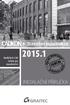 + Stavební konstrukce Modulární CAD řešení pro stavebnictví 2015.1 INSTALAČNÍ PŘÍRUČKA CADKON+ 2015.1 STAVEBNÍ KONSTRUKCE INSTALAČNÍ PŘÍRUČKA Stav k 1. 10. 2014 www.graitec.cz www.cadnet.cz 2 OBSAH 3 OBSAH
+ Stavební konstrukce Modulární CAD řešení pro stavebnictví 2015.1 INSTALAČNÍ PŘÍRUČKA CADKON+ 2015.1 STAVEBNÍ KONSTRUKCE INSTALAČNÍ PŘÍRUČKA Stav k 1. 10. 2014 www.graitec.cz www.cadnet.cz 2 OBSAH 3 OBSAH
Instalační příručka CADKON+ 2017
 Instalační příručka CADKON+ 2017 www.cadkon.eu Obsah: Instalace CADKONu+ 2017... 3 Nároky na software a hardware... 3 Před instalací CADKONu+... 4 První instalace CADKONu+... 4 První spuštění - Správce
Instalační příručka CADKON+ 2017 www.cadkon.eu Obsah: Instalace CADKONu+ 2017... 3 Nároky na software a hardware... 3 Před instalací CADKONu+... 4 První instalace CADKONu+... 4 První spuštění - Správce
INSTALAČNÍ PŘÍRUČKA CADKONu-KROVY 2011 CADKON-KROVY 2011 INSTALAČNÍ PŘÍRUČKA. určeno pro: AutoCAD Architecture 2011. Stav k 5. 10.
 INSTALAČNÍ PŘÍRUČKA CADKONu-KROVY 2011 CADKON-KROVY 2011 INSTALAČNÍ PŘÍRUČKA určeno pro: AutoCAD Architecture 2011 Stav k 5. 10. 2010 www.abstudio.cz www.cadnet.cz 1 OBSAH OBSAH Obsah Před instalací CADKONu
INSTALAČNÍ PŘÍRUČKA CADKONu-KROVY 2011 CADKON-KROVY 2011 INSTALAČNÍ PŘÍRUČKA určeno pro: AutoCAD Architecture 2011 Stav k 5. 10. 2010 www.abstudio.cz www.cadnet.cz 1 OBSAH OBSAH Obsah Před instalací CADKONu
Instalační příručka CADKON TZB
 Instalační příručka CADKON 2016.1 TZB určeno pro: AutoCAD AutoCAD LT AutoCAD Architecture Autodesk Mechanical Desktop AutoCAD Mechanical AutoCAD MAP 3D AutoCAD Civil 3D AutoCAD MEP www.graitec.cz www.cadnet.cz,
Instalační příručka CADKON 2016.1 TZB určeno pro: AutoCAD AutoCAD LT AutoCAD Architecture Autodesk Mechanical Desktop AutoCAD Mechanical AutoCAD MAP 3D AutoCAD Civil 3D AutoCAD MEP www.graitec.cz www.cadnet.cz,
TZB. Modulární CAD řešení pro stavebnictví INSTALAČNÍ PŘÍRUČKA
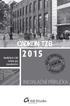 TZB Modulární CAD řešení pro stavebnictví 2015 INSTALAČNÍ PŘÍRUČKA CADKON 2015 TZB INSTALAČNÍ PŘÍRUČKA určeno pro: AutoCAD AutoCAD LT AutoCAD Architecture Autodesk Mechanical Desktop AutoCAD Mechanical
TZB Modulární CAD řešení pro stavebnictví 2015 INSTALAČNÍ PŘÍRUČKA CADKON 2015 TZB INSTALAČNÍ PŘÍRUČKA určeno pro: AutoCAD AutoCAD LT AutoCAD Architecture Autodesk Mechanical Desktop AutoCAD Mechanical
Instalační příručka CADKON 2016 STAVEBNÍ KONSTRUKCE
 Instalační příručka CADKON 2016 STAVEBNÍ KONSTRUKCE určeno pro: AutoCAD AutoCAD LT AutoCAD Architecture Autodesk Mechanical Desktop AutoCAD Mechanical AutoCAD MAP 3D AutoCAD Civil 3D AutoCAD MEP www.graitec.cz
Instalační příručka CADKON 2016 STAVEBNÍ KONSTRUKCE určeno pro: AutoCAD AutoCAD LT AutoCAD Architecture Autodesk Mechanical Desktop AutoCAD Mechanical AutoCAD MAP 3D AutoCAD Civil 3D AutoCAD MEP www.graitec.cz
Stavební konstrukce. Modulární CAD řešení pro stavebnictví INSTALAČNÍ PŘÍRUČKA
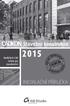 Stavební konstrukce Modulární CAD řešení pro stavebnictví 2015 INSTALAČNÍ PŘÍRUČKA CADKON 2015 STAVEBNÍ KONSTRUKCE INSTALAČNÍ PŘÍRUČKA určeno pro: AutoCAD AutoCAD LT AutoCAD Architecture Autodesk Mechanical
Stavební konstrukce Modulární CAD řešení pro stavebnictví 2015 INSTALAČNÍ PŘÍRUČKA CADKON 2015 STAVEBNÍ KONSTRUKCE INSTALAČNÍ PŘÍRUČKA určeno pro: AutoCAD AutoCAD LT AutoCAD Architecture Autodesk Mechanical
Instalační příručka. DT pro AutoCAD Architecture
 DT+ 2017 pro AutoCAD Architecture Červen 2016 Obsah Před instalací... 3 Základní pokyny k instalaci... 3 Systémové požadavky... 4 Typy instalací... 4 Umístění souborů... 4 Instalace DT+... 7 Instalace
DT+ 2017 pro AutoCAD Architecture Červen 2016 Obsah Před instalací... 3 Základní pokyny k instalaci... 3 Systémové požadavky... 4 Typy instalací... 4 Umístění souborů... 4 Instalace DT+... 7 Instalace
CADKON ARCHITECTURE
 Slovenský doplněk pro CADKON+ 2017 ARCHITECTURE www.cadkon.eu www.cadnet.cz, helpdesk.cadkon.eu, www.graitec.com CADKON+ 2017 slovenský doplněk Slovenský doplněk je určen pro slovenské zákazníky používající
Slovenský doplněk pro CADKON+ 2017 ARCHITECTURE www.cadkon.eu www.cadnet.cz, helpdesk.cadkon.eu, www.graitec.com CADKON+ 2017 slovenský doplněk Slovenský doplněk je určen pro slovenské zákazníky používající
Instalační příručka. DT+ 2012 pro AutoCAD Architecture
 DT+ 2012 pro AutoCAD Architecture Vážený uživateli, dostává se Vám do ruky instalační příručka pro softwarový produkt DT+ 2012. Jedná se o české rozšíření a normové uzpůsobení produktu AutoCAD Architecture
DT+ 2012 pro AutoCAD Architecture Vážený uživateli, dostává se Vám do ruky instalační příručka pro softwarový produkt DT+ 2012. Jedná se o české rozšíření a normové uzpůsobení produktu AutoCAD Architecture
DT+2011 Instalační příručka. DT+ 2011 pro AutoCAD Architecture
 DT+ 2011 pro AutoCAD Architecture Instalační příručka Vážený uživateli, dostává se Vám do ruky instalační příručka pro softwarový produkt DT+ 2011. Jedná se o české rozšíření a normové uzpůsobení produktu
DT+ 2011 pro AutoCAD Architecture Instalační příručka Vážený uživateli, dostává se Vám do ruky instalační příručka pro softwarový produkt DT+ 2011. Jedná se o české rozšíření a normové uzpůsobení produktu
CADKON ARCHITECTURE
 Slovenský doplněk pro CADKON+ 2018 ARCHITECTURE www.cadkon.eu www.cadnet.cz, helpdesk.cadkon.eu, www.graitec.com CADKON+ 2018 slovenský doplněk Slovenský doplněk je určen pro slovenské zákazníky používající
Slovenský doplněk pro CADKON+ 2018 ARCHITECTURE www.cadkon.eu www.cadnet.cz, helpdesk.cadkon.eu, www.graitec.com CADKON+ 2018 slovenský doplněk Slovenský doplněk je určen pro slovenské zákazníky používající
INSTALAČNÍ PŘÍRUČKA CADKONu-2D 2011 CADKON-2D 2011 INSTALAČNÍ PŘÍRUČKA
 CADKON-2D 2011 INSTALAČNÍ PŘÍRUČKA určeno pro: AutoCAD AutoCAD LT AutoCAD Architecture Autodesk Mechanical Desktop AutoCAD Mechanical AutoCAD MAP 3D AutoCAD Civil 3D AutoCAD MEP Stav k 30. 7. 2010 www.abstudio.cz
CADKON-2D 2011 INSTALAČNÍ PŘÍRUČKA určeno pro: AutoCAD AutoCAD LT AutoCAD Architecture Autodesk Mechanical Desktop AutoCAD Mechanical AutoCAD MAP 3D AutoCAD Civil 3D AutoCAD MEP Stav k 30. 7. 2010 www.abstudio.cz
INSTALAČNÍ PŘÍRUČKA CADKONu-TZB 2011 CADKON-TZB 2011 INSTALAČNÍ PŘÍRUČKA
 CADKON-TZB 2011 INSTALAČNÍ PŘÍRUČKA určeno pro: AutoCAD AutoCAD LT AutoCAD Architecture Autodesk Mechanical Desktop AutoCAD Mechanical AutoCAD MAP 3D AutoCAD Civil 3D AutoCAD MEP Stav k 30. 7. 2010 www.abstudio.cz
CADKON-TZB 2011 INSTALAČNÍ PŘÍRUČKA určeno pro: AutoCAD AutoCAD LT AutoCAD Architecture Autodesk Mechanical Desktop AutoCAD Mechanical AutoCAD MAP 3D AutoCAD Civil 3D AutoCAD MEP Stav k 30. 7. 2010 www.abstudio.cz
Instalační příručka CADKON 2017 STAVEBNÍ KONSTRUKCE
 Instalační příručka CADKON 2017 STAVEBNÍ KONSTRUKCE určeno pro: AutoCAD AutoCAD LT AutoCAD Architecture Autodesk Mechanical Desktop AutoCAD Mechanical AutoCAD MAP 3D AutoCAD Civil 3D AutoCAD MEP www.graitec.cz
Instalační příručka CADKON 2017 STAVEBNÍ KONSTRUKCE určeno pro: AutoCAD AutoCAD LT AutoCAD Architecture Autodesk Mechanical Desktop AutoCAD Mechanical AutoCAD MAP 3D AutoCAD Civil 3D AutoCAD MEP www.graitec.cz
TZB. Modulární CAD řešení pro stavebnictví INSTALAČNÍ PŘÍRUČKA
 TZB Modulární CAD řešení pro stavebnictví 2013 INSTALAČNÍ PŘÍRUČKA CADKON TZB 2013 INSTALAČNÍ PŘÍRUČKA určeno pro: AutoCAD AutoCAD LT AutoCAD Architecture Autodesk Mechanical Desktop AutoCAD Mechanical
TZB Modulární CAD řešení pro stavebnictví 2013 INSTALAČNÍ PŘÍRUČKA CADKON TZB 2013 INSTALAČNÍ PŘÍRUČKA určeno pro: AutoCAD AutoCAD LT AutoCAD Architecture Autodesk Mechanical Desktop AutoCAD Mechanical
Instalační příručka CADKON 2017 TZB
 Instalační příručka CADKON 2017 TZB určeno pro: AutoCAD AutoCAD LT AutoCAD Architecture Autodesk Mechanical Desktop AutoCAD Mechanical AutoCAD MAP 3D AutoCAD Civil 3D AutoCAD MEP www.graitec.cz www.cadnet.cz,
Instalační příručka CADKON 2017 TZB určeno pro: AutoCAD AutoCAD LT AutoCAD Architecture Autodesk Mechanical Desktop AutoCAD Mechanical AutoCAD MAP 3D AutoCAD Civil 3D AutoCAD MEP www.graitec.cz www.cadnet.cz,
Instalační příručka. DT pro AutoCAD Architecture
 DT+ 2013 pro AutoCAD Architecture Vážený uživateli, dostává se Vám do ruky instalační příručka pro softwarový produkt DT+ 2013. Jedná se o české rozšíření a normové uzpůsobení produktu AutoCAD Architecture
DT+ 2013 pro AutoCAD Architecture Vážený uživateli, dostává se Vám do ruky instalační příručka pro softwarový produkt DT+ 2013. Jedná se o české rozšíření a normové uzpůsobení produktu AutoCAD Architecture
Instalační příručka. CADKON Krovy 2014 pro AutoCAD Architecture
 CADKON Krovy 2014 pro AutoCAD Architecture AB Studio, září 2013 Obsah Před instalací... 3 Základní pokyny k instalaci... 3 Systémové požadavky... 3 Typy instalací... 4 Umístění souborů... 4 Zkušební verze
CADKON Krovy 2014 pro AutoCAD Architecture AB Studio, září 2013 Obsah Před instalací... 3 Základní pokyny k instalaci... 3 Systémové požadavky... 3 Typy instalací... 4 Umístění souborů... 4 Zkušební verze
Stavební konstrukce. Modulární CAD řešení pro stavebnictví. instalační příručka
 Stavební konstrukce Modulární CAD řešení pro stavebnictví 2012 instalační příručka CADKON STAVEBNÍ KONSTRUKCE 2012 INSTALAČNÍ PŘÍRUČKA určeno pro: AutoCAD AutoCAD LT AutoCAD Architecture Autodesk Mechanical
Stavební konstrukce Modulární CAD řešení pro stavebnictví 2012 instalační příručka CADKON STAVEBNÍ KONSTRUKCE 2012 INSTALAČNÍ PŘÍRUČKA určeno pro: AutoCAD AutoCAD LT AutoCAD Architecture Autodesk Mechanical
RCD INSTALAČNÍ PŘÍRUČKA
 RCD 2013 INSTALAČNÍ PŘÍRUČKA CADKON-RCD 2013 INSTALAČNÍ PŘÍRUČKA určeno pro: AutoCAD AutoCAD Architecture Autodesk Mechanical Desktop AutoCAD Mechanical AutoCAD MAP 3D AutoCAD Civil 3D Stav k 31. 10. 2012
RCD 2013 INSTALAČNÍ PŘÍRUČKA CADKON-RCD 2013 INSTALAČNÍ PŘÍRUČKA určeno pro: AutoCAD AutoCAD Architecture Autodesk Mechanical Desktop AutoCAD Mechanical AutoCAD MAP 3D AutoCAD Civil 3D Stav k 31. 10. 2012
Modulární CAD řešení pro stavebnictví INSTALAČNÍ PŘÍRUČKA
 + TZB Modulární CAD řešení pro stavebnictví 2013 INSTALAČNÍ PŘÍRUČKA CADKON+ TZB 2013 INSTALAČNÍ PŘÍRUČKA Stav k 10.12. 2012 www.abstudio.cz www.cadnet.cz 1 OBSAH 2 OBSAH Obsah Instalace CADKONu+ TZB 2013................
+ TZB Modulární CAD řešení pro stavebnictví 2013 INSTALAČNÍ PŘÍRUČKA CADKON+ TZB 2013 INSTALAČNÍ PŘÍRUČKA Stav k 10.12. 2012 www.abstudio.cz www.cadnet.cz 1 OBSAH 2 OBSAH Obsah Instalace CADKONu+ TZB 2013................
Postup přechodu na podporované prostředí. Přechod aplikace BankKlient na nový operační systém formou reinstalace ze zálohy
 Postup přechodu na podporované prostředí Přechod aplikace BankKlient na nový operační systém formou reinstalace ze zálohy Obsah Zálohování BankKlienta... 3 Přihlášení do BankKlienta... 3 Kontrola verze
Postup přechodu na podporované prostředí Přechod aplikace BankKlient na nový operační systém formou reinstalace ze zálohy Obsah Zálohování BankKlienta... 3 Přihlášení do BankKlienta... 3 Kontrola verze
Instalace programu ProGEO
 Instalace programu ProGEO Obsah dokumentu: 1. Požadavky na systém 2. Průběh instalace 3. Aktivace zakoupené licence 4. Automatické aktualizace Updater 1. Požadavky na systém Softwarové požadavky: MicroStation
Instalace programu ProGEO Obsah dokumentu: 1. Požadavky na systém 2. Průběh instalace 3. Aktivace zakoupené licence 4. Automatické aktualizace Updater 1. Požadavky na systém Softwarové požadavky: MicroStation
STRUč Ná Př íruč KA pro Windows Vista
 STRUč Ná Př íruč KA pro Windows Vista OBSAH Kapitola 1: SYSTéMOVé POžADAVKY...1 Kapitola 2: INSTALACE SOFTWARU TISKáRNY V SYSTéMU WINDOWS...2 Instalace softwaru pro lokální tisk... 2 Instalace softwaru
STRUč Ná Př íruč KA pro Windows Vista OBSAH Kapitola 1: SYSTéMOVé POžADAVKY...1 Kapitola 2: INSTALACE SOFTWARU TISKáRNY V SYSTéMU WINDOWS...2 Instalace softwaru pro lokální tisk... 2 Instalace softwaru
INSTALAČNÍ POSTUP PRO APLIKACI ELIŠKA 4
 INSTALAČNÍ POSTUP PRO APLIKACI ELIŠKA 4 1. Dříve než spustíte instalaci Vítáme Vás při instalaci nové verze aplikace eliška. Před samotnou instalací, prosím, ověřte, že jsou splněné následující podmínky:
INSTALAČNÍ POSTUP PRO APLIKACI ELIŠKA 4 1. Dříve než spustíte instalaci Vítáme Vás při instalaci nové verze aplikace eliška. Před samotnou instalací, prosím, ověřte, že jsou splněné následující podmínky:
OBSAH... 2 ÚVOD... 3 TYPY INSTALACE... 4
 OBSAH OBSAH... 2 ÚVOD... 3 O této příručce...3 Téma 3 Určení 3 Potřebný software...3 Systémové požadavky...3 Požadavky na server 3 TYPY INSTALACE... 4 Instalace na samostatná PC (Typická)...4 Typická instalace
OBSAH OBSAH... 2 ÚVOD... 3 O této příručce...3 Téma 3 Určení 3 Potřebný software...3 Systémové požadavky...3 Požadavky na server 3 TYPY INSTALACE... 4 Instalace na samostatná PC (Typická)...4 Typická instalace
STATISTICA 10 Postup instalace plovoucí síťové verze s odpojováním licencí (BNET)
 STATISTICA 10 Postup instalace plovoucí síťové verze s odpojováním licencí (BNET) 1. Instalace plovoucí síťové verze zahrnuje dvě části: a) instalace serveru a b) lokální instalace na připojených pracovních
STATISTICA 10 Postup instalace plovoucí síťové verze s odpojováním licencí (BNET) 1. Instalace plovoucí síťové verze zahrnuje dvě části: a) instalace serveru a b) lokální instalace na připojených pracovních
ČSOB Business Connector instalační příručka
 ČSOB Business Connector instalační příručka Obsah 1 Úvod... 2 2 Získání komerčního serverového certifikátu... 2 2.1 Vytvoření žádosti o certifikát v počítači... 2 2.2 Instalace certifikátu na počítač...
ČSOB Business Connector instalační příručka Obsah 1 Úvod... 2 2 Získání komerčního serverového certifikátu... 2 2.1 Vytvoření žádosti o certifikát v počítači... 2 2.2 Instalace certifikátu na počítač...
Návod pro použití Plug-in SMS Operátor
 Verze: 1.06 Strana: 1 / 17 Návod pro použití Plug-in SMS Operátor 1. Co to je Plug-in modul SMS Operátor? Plug-in modul (zásuvkový modul) do aplikace MS Outlook slouží k rozšíření možností aplikace MS
Verze: 1.06 Strana: 1 / 17 Návod pro použití Plug-in SMS Operátor 1. Co to je Plug-in modul SMS Operátor? Plug-in modul (zásuvkový modul) do aplikace MS Outlook slouží k rozšíření možností aplikace MS
Doporučené nastavení prohlížeče MS Internet Explorer 7 a vyšší pro Max Homebanking PS s využitím čipové karty
 Doporučené nastavení prohlížeče MS Internet Explorer 7 a vyšší pro Max Homebanking PS s využitím čipové karty Obsah 1. Instalace SecureStore... 2 2. Nastavení Internet Exploreru... 3 3. První přihlášení...
Doporučené nastavení prohlížeče MS Internet Explorer 7 a vyšší pro Max Homebanking PS s využitím čipové karty Obsah 1. Instalace SecureStore... 2 2. Nastavení Internet Exploreru... 3 3. První přihlášení...
Postup instalace síťové verze Mount Blue
 Postup instalace síťové verze Mount Blue Instalace na serveru 1. Stáhněte si instalační balíček pro server ze stránek Mount Blue na adrese: http://www.mountblue.cz/download/mountblue-server-setup.exe 2.
Postup instalace síťové verze Mount Blue Instalace na serveru 1. Stáhněte si instalační balíček pro server ze stránek Mount Blue na adrese: http://www.mountblue.cz/download/mountblue-server-setup.exe 2.
Konfigurace pracovní stanice pro ISOP-Centrum verze 1.21.32
 Informační systém ISOP 7-13 Vypracováno pro CzechInvest Konfigurace pracovní stanice pro ISOP-Centrum verze 1.21.32 vypracovala společnost ASD Software, s.r.o. Dokument ze dne 20.2.2015, verze 1.00 Konfigurace
Informační systém ISOP 7-13 Vypracováno pro CzechInvest Konfigurace pracovní stanice pro ISOP-Centrum verze 1.21.32 vypracovala společnost ASD Software, s.r.o. Dokument ze dne 20.2.2015, verze 1.00 Konfigurace
P D S - 5 P. Psychologický diagnostický systém. Instalační manuál. Popis instalace a odinstalace programu Popis instalace USB driverů
 P D S - 5 P Psychologický diagnostický systém Instalační manuál Popis instalace a odinstalace programu Popis instalace USB driverů GETA Centrum s.r.o. 04 / 2012 GETA Centrum s.r.o. Nad Spádem 9/206, 147
P D S - 5 P Psychologický diagnostický systém Instalační manuál Popis instalace a odinstalace programu Popis instalace USB driverů GETA Centrum s.r.o. 04 / 2012 GETA Centrum s.r.o. Nad Spádem 9/206, 147
Přechod na síťovou verzi programu
 Přechod na síťovou verzi programu Poslední aktualizace 25.10.2013 Přechod na síťovou verzi programu 1 Realizace počítačové sítě 3 2 Původní počítač bude provozován jako server 3 2.1 Průběh... nové síťové
Přechod na síťovou verzi programu Poslední aktualizace 25.10.2013 Přechod na síťovou verzi programu 1 Realizace počítačové sítě 3 2 Původní počítač bude provozován jako server 3 2.1 Průběh... nové síťové
Instalace a aktivace 3E pluginů pro SketchUp 2015 Rychlý průvodce instalací a aktivací pluginů: 3E Parametrické tvary, 3E Doors&Windows a 3E Katalog.
 Instalace a aktivace 3E pluginů pro SketchUp 2015 Rychlý průvodce instalací a aktivací pluginů: 3E Parametrické tvary, 3E Doors&Windows a 3E Katalog. 1. Stáhněte instalační soubor vybraného 3E pluginu
Instalace a aktivace 3E pluginů pro SketchUp 2015 Rychlý průvodce instalací a aktivací pluginů: 3E Parametrické tvary, 3E Doors&Windows a 3E Katalog. 1. Stáhněte instalační soubor vybraného 3E pluginu
Velký křízovkářský slovník 4.0 (VKS) Instalace programu
 Velký křízovkářský slovník 4.0 (VKS) Instalace programu Obsah Technické podmínky pro provoz programu minimální konfigurace... 2 Základní informace... 2 Hlavní nabídka instalačního programu... 2 Instalace
Velký křízovkářský slovník 4.0 (VKS) Instalace programu Obsah Technické podmínky pro provoz programu minimální konfigurace... 2 Základní informace... 2 Hlavní nabídka instalačního programu... 2 Instalace
Příručka pro klientský certifikát
 Příručka pro klientský certifikát OBSAH 1) Instalace programového vybavení do systému Microsoft Windows 2 1. krok - Průvodce instalací 4 2. krok - Dokončení instalace 5 3. krok - Instalace na PC, který
Příručka pro klientský certifikát OBSAH 1) Instalace programového vybavení do systému Microsoft Windows 2 1. krok - Průvodce instalací 4 2. krok - Dokončení instalace 5 3. krok - Instalace na PC, který
STATISTICA 9 Postup instalace plovoucí síťové verze na terminálovém serveru a Citrixu
 STATISTICA 9 Postup instalace plovoucí síťové verze na terminálovém serveru a Citrixu 1. Tento návod se soustředí na instalaci na terminálová server a Citrix, ale je použitelný pro jakoukoli instalaci,
STATISTICA 9 Postup instalace plovoucí síťové verze na terminálovém serveru a Citrixu 1. Tento návod se soustředí na instalaci na terminálová server a Citrix, ale je použitelný pro jakoukoli instalaci,
.NET Framework verze 3.5... 4 Program pro připojení ke vzdálené ploše (RDC) verze 7.1... 5
 Obsah Přístup k serveru ČMIS Kancelář Online... 2 Úvod... 2 Uživatelé s operačním systémem Windows XP musí nainstalovat:... 2 Uživatelé s operačním systémem Windows Vista musí nainstalovat:... 4.NET Framework
Obsah Přístup k serveru ČMIS Kancelář Online... 2 Úvod... 2 Uživatelé s operačním systémem Windows XP musí nainstalovat:... 2 Uživatelé s operačním systémem Windows Vista musí nainstalovat:... 4.NET Framework
SKYLA Pro II. Popis instalace programu
 SKYLA Pro II Popis instalace programu Rev. 30.07.2014 O manuálu Dokument popisuje celý proces instalace programu Skyla Pro II, který se v některých ohledech liší od instalace předchozích verzí a upozorňuje
SKYLA Pro II Popis instalace programu Rev. 30.07.2014 O manuálu Dokument popisuje celý proces instalace programu Skyla Pro II, který se v některých ohledech liší od instalace předchozích verzí a upozorňuje
Motorola Phone Tools. Začínáme
 Motorola Phone Tools Začínáme Obsah Minimální požadavky... 2 Před instalací aplikace Motorola Phone Tools... 3 Instalace aplikace Motorola Phone Tools... 4 Instalace a konfigurace mobilního zařízení...
Motorola Phone Tools Začínáme Obsah Minimální požadavky... 2 Před instalací aplikace Motorola Phone Tools... 3 Instalace aplikace Motorola Phone Tools... 4 Instalace a konfigurace mobilního zařízení...
CADKON Service Pack 1
 Novinky CADKON+ 2017 Service Pack 1 www.cadkon.eu www.cadnet.cz, helpdesk.cadkon.eu, www.graitec.com Novinky CADKONu+ 2017 Service Pack 1 CADKON+ 2017 Service Pack 1 obsahuje vylepšení a opravy pro CADKON+
Novinky CADKON+ 2017 Service Pack 1 www.cadkon.eu www.cadnet.cz, helpdesk.cadkon.eu, www.graitec.com Novinky CADKONu+ 2017 Service Pack 1 CADKON+ 2017 Service Pack 1 obsahuje vylepšení a opravy pro CADKON+
IFTER-EQU Instalační manuál
 IFTER-EQU Instalační manuál Revize: Únor 2016 1 / 30 Obsah: 1 IFTER EQU Instalace softwaru 1.1 Rychlá instalace 1.1.1 Instalace na jeden počítač 1.1.2 Instalace na více počítačů 1.2 Pokročilá instalace
IFTER-EQU Instalační manuál Revize: Únor 2016 1 / 30 Obsah: 1 IFTER EQU Instalace softwaru 1.1 Rychlá instalace 1.1.1 Instalace na jeden počítač 1.1.2 Instalace na více počítačů 1.2 Pokročilá instalace
ČSOB Business Connector Instalační příručka
 ČSOB Business Connector Instalační příručka Obsah 1 Úvod... 2 2 Získání komerčního serverového certifikátu... 2 2.1 Vytvoření žádosti o certifikát v počítači... 2 2.2 Instalace certifikátu do počítače...
ČSOB Business Connector Instalační příručka Obsah 1 Úvod... 2 2 Získání komerčního serverového certifikátu... 2 2.1 Vytvoření žádosti o certifikát v počítači... 2 2.2 Instalace certifikátu do počítače...
eliška 3.04 Průvodce instalací (verze pro Windows 7) w w w. n e s s. c o m
 eliška 3.04 Průvodce instalací (verze pro Windows 7) Příprava Při instalaci elišky doporučujeme nemít spuštěné žádné další programy. Pro instalaci elišky je třeba mít administrátorská práva na daném počítači.
eliška 3.04 Průvodce instalací (verze pro Windows 7) Příprava Při instalaci elišky doporučujeme nemít spuštěné žádné další programy. Pro instalaci elišky je třeba mít administrátorská práva na daném počítači.
Instalační manuál pixel-fox
 Instalační manuál pixel-fox Verze 01/2011 V5 (CZ) - Subject to change without notice! Systémové požadavky: Aktuální minimální systémové požadavky pro používání software pixel-fox na vašem PC jsou: - IBM
Instalační manuál pixel-fox Verze 01/2011 V5 (CZ) - Subject to change without notice! Systémové požadavky: Aktuální minimální systémové požadavky pro používání software pixel-fox na vašem PC jsou: - IBM
Návod na instalaci a použití programu
 Návod na instalaci a použití programu Minimální konfigurace: Pro zajištění funkčnosti a správné činnosti SW E-mentor je potřeba software požívat na PC s následujícími minimálními parametry: procesor Core
Návod na instalaci a použití programu Minimální konfigurace: Pro zajištění funkčnosti a správné činnosti SW E-mentor je potřeba software požívat na PC s následujícími minimálními parametry: procesor Core
Generování žádosti o certifikát Uživatelská příručka pro prohlížeč Opera
 Generování žádosti o certifikát Uživatelská příručka pro prohlížeč Opera První certifikační autorita, a.s. Verze 8.15 1 Obsah 1. Úvod... 3 2. Požadavky na software... 3 3. Instalace kořenového certifikátu
Generování žádosti o certifikát Uživatelská příručka pro prohlížeč Opera První certifikační autorita, a.s. Verze 8.15 1 Obsah 1. Úvod... 3 2. Požadavky na software... 3 3. Instalace kořenového certifikátu
Základní informace pro zprovoznění Aktovky Dozory IS MPP
 Základní informace pro zprovoznění Aktovky Dozory IS MPP Modul plánování a přezkoumávání, verze 1.20 vypracovala společnost ASD Software, s.r.o. dokument ze dne 15. 6. 2015, verze 1.00 Základní informace
Základní informace pro zprovoznění Aktovky Dozory IS MPP Modul plánování a přezkoumávání, verze 1.20 vypracovala společnost ASD Software, s.r.o. dokument ze dne 15. 6. 2015, verze 1.00 Základní informace
INSTALACE ADVANCE...5
 Obsah INSTALACE ADVANCE...5 Softwarová konfigurace...5 Hardwarová konfigurace...5 Před instalací Advance...5 Instalace AutoCADu nebo Autodesk Architectural Desktopu...5 Instalace Advance...6 Spuštění Advance...9
Obsah INSTALACE ADVANCE...5 Softwarová konfigurace...5 Hardwarová konfigurace...5 Před instalací Advance...5 Instalace AutoCADu nebo Autodesk Architectural Desktopu...5 Instalace Advance...6 Spuštění Advance...9
2.1.2 V následujícím dialogovém okně zvolte Instalovat ze seznamu či daného umístění. stiskněte tlačítko Další
 Autodiagnostika ROBEKO Diagnostický kabel VAG1 VAGR1 Instalace pro operační systémy Windows 1. Úvod : Před použitím kabelu je nutné nejprve nainstalovat příslušné ovladače v operačním systému Vašeho počítače.
Autodiagnostika ROBEKO Diagnostický kabel VAG1 VAGR1 Instalace pro operační systémy Windows 1. Úvod : Před použitím kabelu je nutné nejprve nainstalovat příslušné ovladače v operačním systému Vašeho počítače.
Průvodce instalací modulu Offline VetShop verze 3.4
 Průvodce instalací modulu Offline VetShop verze 3.4 Úvod k instalaci Tato instalační příručka je určena uživatelům objednávkového modulu Offline VetShop verze 3.4. Obsah 1. Instalace modulu Offline VetShop...
Průvodce instalací modulu Offline VetShop verze 3.4 Úvod k instalaci Tato instalační příručka je určena uživatelům objednávkového modulu Offline VetShop verze 3.4. Obsah 1. Instalace modulu Offline VetShop...
Aplikace Capture Pro. Referenční příručka. A-61640_cs
 Aplikace Capture Pro Referenční příručka A-61640_cs Začínáme s aplikací Kodak Capture Pro Tato příručka obsahuje jednoduché postupy pro rychlé zahájení práce, včetně instalace a spuštění aplikace Kodak
Aplikace Capture Pro Referenční příručka A-61640_cs Začínáme s aplikací Kodak Capture Pro Tato příručka obsahuje jednoduché postupy pro rychlé zahájení práce, včetně instalace a spuštění aplikace Kodak
CUZAK. Instalační příručka. Verze 2.0 2015
 CUZAK Instalační příručka Verze 2.0 2015 Copyright 2015 Altair CUZAK s.r.o. Všechna práva vyhrazena. Všechna práva vyhrazena. Všechna informace, jež jsou publikována na v tomto dokumentu, jsou chráněna
CUZAK Instalační příručka Verze 2.0 2015 Copyright 2015 Altair CUZAK s.r.o. Všechna práva vyhrazena. Všechna práva vyhrazena. Všechna informace, jež jsou publikována na v tomto dokumentu, jsou chráněna
Nastavení telefonu T-Mobile MDA Vario III
 Nastavení telefonu T-Mobile MDA Vario III Telefon s integrovaným kapesním počítačem T-Mobile MDA Vario III, zakoupený v prodejní síti společnosti T-Mobile Czech Republic a.s., má potřebné parametry pro
Nastavení telefonu T-Mobile MDA Vario III Telefon s integrovaným kapesním počítačem T-Mobile MDA Vario III, zakoupený v prodejní síti společnosti T-Mobile Czech Republic a.s., má potřebné parametry pro
Instalace a první spuštění programu. www.zoner.cz
 Instalace a první spuštění programu www.zoner.cz CZ Průvodce instalací Z nabídky instalačního CD vyberte Zoner Photo Studio 13 v požadované jazykové verzi * a klikněte na položku Instalace programu. Pokud
Instalace a první spuštění programu www.zoner.cz CZ Průvodce instalací Z nabídky instalačního CD vyberte Zoner Photo Studio 13 v požadované jazykové verzi * a klikněte na položku Instalace programu. Pokud
1. POSTUP INSTALACE A KONTROLA NASTAVENÍ MICROSOFT SQL SERVERU 2005 EXPRESS:
 1. POSTUP INSTALACE A KONTROLA NASTAVENÍ MICROSOFT SQL SERVERU 2005 EXPRESS: Ověřte prosím následující nastavení (tento postup se může nepatrně lišit podle operačního systému Vašeho pc). Pro lepší viditelnost
1. POSTUP INSTALACE A KONTROLA NASTAVENÍ MICROSOFT SQL SERVERU 2005 EXPRESS: Ověřte prosím následující nastavení (tento postup se může nepatrně lišit podle operačního systému Vašeho pc). Pro lepší viditelnost
Stručná instalační příručka SUSE Linux Enterprise Server 11
 Stručná instalační příručka SUSE Linux Enterprise Server 11 RYCHLÝ ÚVODNÍ LIST NOVELL Při instalaci nové verze systému SUSE Linux Enterprise 11 postupujte podle následujících pokynů. Tento dokument obsahuje
Stručná instalační příručka SUSE Linux Enterprise Server 11 RYCHLÝ ÚVODNÍ LIST NOVELL Při instalaci nové verze systému SUSE Linux Enterprise 11 postupujte podle následujících pokynů. Tento dokument obsahuje
Instalace aplikace 602XML Filler
 Instalace aplikace 602XML Filler Popis aplikace 602XML Filler 602XML Filler je aplikace pro vyplňování formulářů. Jedná se o volně šiřitelný a v České republice již všeobecně rozšířený nástroj se snadným
Instalace aplikace 602XML Filler Popis aplikace 602XML Filler 602XML Filler je aplikace pro vyplňování formulářů. Jedná se o volně šiřitelný a v České republice již všeobecně rozšířený nástroj se snadným
Předpoklady správného fungování formulářů
 Předpoklady správného fungování formulářů Uživatelská příručka Aktualizováno: 19. 2. 2018 Obsah 1 Úvod... 3 2 Systémové požadavky... 3 3 Práce s přílohami... 3 4 MS Internet Explorer... 3 4.1 Instalace
Předpoklady správného fungování formulářů Uživatelská příručka Aktualizováno: 19. 2. 2018 Obsah 1 Úvod... 3 2 Systémové požadavky... 3 3 Práce s přílohami... 3 4 MS Internet Explorer... 3 4.1 Instalace
1. Instalace MySQL Serveru...2. 2. Konfigurace MySql Serveru...2. 3. Vytvoření struktury databáze...3
 Obsah 1. Instalace MySQL Serveru...2 2. Konfigurace MySql Serveru...2 3. Vytvoření struktury databáze...3 4. Instalace Watchdog na klientských stanicích...4 5. Watchdog Viewer...6 Nastavení připojení k
Obsah 1. Instalace MySQL Serveru...2 2. Konfigurace MySql Serveru...2 3. Vytvoření struktury databáze...3 4. Instalace Watchdog na klientských stanicích...4 5. Watchdog Viewer...6 Nastavení připojení k
Instalace pluginů pro formuláře na eportálu ČSSZ
 Instalace pluginů pro formuláře na eportálu ČSSZ Uživatelská příručka Aktualizováno: 10. 8. 2017 Obsah Instalace pluginů pro formuláře na eportálu ČSSZ... 1 Obsah... 2 1 Přehled změn v tomto dokumentu...
Instalace pluginů pro formuláře na eportálu ČSSZ Uživatelská příručka Aktualizováno: 10. 8. 2017 Obsah Instalace pluginů pro formuláře na eportálu ČSSZ... 1 Obsah... 2 1 Přehled změn v tomto dokumentu...
Kapitola 1: Úvod. 1.1 Obsah balení. 1.2 Požadavky na systém. Česky
 Kapitola 1: Úvod 1.1 Obsah balení Po obdržení televizního adaptéru TVGo A03 zkontrolujte, zda balení USB TV Super Mini obsahuje následující položky. Adaptér TVGo A03 Disk CD s ovladači Dálkový ovladač
Kapitola 1: Úvod 1.1 Obsah balení Po obdržení televizního adaptéru TVGo A03 zkontrolujte, zda balení USB TV Super Mini obsahuje následující položky. Adaptér TVGo A03 Disk CD s ovladači Dálkový ovladač
Aktivace a aktualizace klíčů
 Aktivace a aktualizace klíčů Obsah 1 Jak začít...2 2 Instalace Prerequisities 15...3 3 Instalace CAD...3 4 Informace o ochranných klíčích...4 5 Jak můžu aktivovat můj klíč?...4 5.1 Instalace Prerequisities...5
Aktivace a aktualizace klíčů Obsah 1 Jak začít...2 2 Instalace Prerequisities 15...3 3 Instalace CAD...3 4 Informace o ochranných klíčích...4 5 Jak můžu aktivovat můj klíč?...4 5.1 Instalace Prerequisities...5
T-Mobile Internet. Manager. pro Windows NÁVOD PRO UŽIVATELE
 T-Mobile Internet Manager pro Windows NÁVOD PRO UŽIVATELE Obsah 03 Úvod 04 Požadavky na hardware a software 04 Připojení zařízení k počítači 05 Uživatelské rozhraní 05 Výběr sítě 06 Připojení k internetu
T-Mobile Internet Manager pro Windows NÁVOD PRO UŽIVATELE Obsah 03 Úvod 04 Požadavky na hardware a software 04 Připojení zařízení k počítači 05 Uživatelské rozhraní 05 Výběr sítě 06 Připojení k internetu
Základní informace a postup instalace systému IS MPP
 Základní informace a postup instalace systému IS MPP Modul plánování a přezkoumávání, verze 1.20 vypracovala společnost ASD Software, s.r.o. dokument ze dne 27. 3. 2013, verze 1.01 Základní informace a
Základní informace a postup instalace systému IS MPP Modul plánování a přezkoumávání, verze 1.20 vypracovala společnost ASD Software, s.r.o. dokument ze dne 27. 3. 2013, verze 1.01 Základní informace a
Pokyny pro instalaci programu E-Config verze 3.0 na počítačích s Windows 7 / 8 / 10
 Pokyny pro instalaci programu E-Config verze 3.0 na počítačích s Windows 7 / 8 / 0 Při instalaci programu E-Config na Windows 7, nebo Windows 8, nebo Windows 0 je nutno postupovat obezřetně s ohledem na
Pokyny pro instalaci programu E-Config verze 3.0 na počítačích s Windows 7 / 8 / 0 Při instalaci programu E-Config na Windows 7, nebo Windows 8, nebo Windows 0 je nutno postupovat obezřetně s ohledem na
Téma 10: Správa hardwarových zařízení a ovladačů II
 Téma 10: Správa hardwarových zařízení a ovladačů II 1 Teoretické znalosti V tomto cvičení budete detailněji pracovat se Správcem zařízení a nastavením ovladačů zařízení hardware. Správce zařízení S tímto
Téma 10: Správa hardwarových zařízení a ovladačů II 1 Teoretické znalosti V tomto cvičení budete detailněji pracovat se Správcem zařízení a nastavením ovladačů zařízení hardware. Správce zařízení S tímto
Registr práv a povinností
 Registr práv a povinností Doporučené postupy a nastavení internetového prohlížeče pro práci v aplikaci AIS RPP Doporučené postupy a nastavení internetového prohlížeče pro práci v aplikaci AIS RPP v4.0
Registr práv a povinností Doporučené postupy a nastavení internetového prohlížeče pro práci v aplikaci AIS RPP Doporučené postupy a nastavení internetového prohlížeče pro práci v aplikaci AIS RPP v4.0
Připojení ke vzdálené aplikaci Target 2100
 Připojení ke vzdálené aplikaci Target 2100 Pro úspěšné připojení ke vzdálené aplikaci Target 2100 je nutné připojovat se ze stanice s Windows XP SP3, Windows Vista SP1 nebo Windows 7. Žádná VPN není potřeba,
Připojení ke vzdálené aplikaci Target 2100 Pro úspěšné připojení ke vzdálené aplikaci Target 2100 je nutné připojovat se ze stanice s Windows XP SP3, Windows Vista SP1 nebo Windows 7. Žádná VPN není potřeba,
Návod pro připojení telefonu Nokia 6230 přes infračervený port pro Windows XP instalace programu PC Suite - GPRS
 Návod pro připojení telefonu Nokia 6230 přes infračervený port pro Windows XP instalace programu PC Suite - GPRS 1. Instalace kabelu Do počítače vložte instalační CD Nokia 6230 CD-ROM, které je obsažené
Návod pro připojení telefonu Nokia 6230 přes infračervený port pro Windows XP instalace programu PC Suite - GPRS 1. Instalace kabelu Do počítače vložte instalační CD Nokia 6230 CD-ROM, které je obsažené
Datacard. Instrukce k aktualizaci firmware tiskáren. Aktualizační aplikace pro operační systémy Windows
 Datacard Instrukce k aktualizaci firmware tiskáren Aktualizační aplikace pro operační systémy Windows Co potřebujete Tiskárna karet je zapnuta a připravena k tisku karet ve stavu Ready, a stavová dioda
Datacard Instrukce k aktualizaci firmware tiskáren Aktualizační aplikace pro operační systémy Windows Co potřebujete Tiskárna karet je zapnuta a připravena k tisku karet ve stavu Ready, a stavová dioda
Přechod z AutoCADu na CADKON+
 Přechod z AutoCADu na CADKON+ www.cadkon.eu www.cadnet.cz, helpdesk.cadkon.eu, www.graitec.com Úvod Ke zpracování projektové dokumentace jste doposud používali program AutoCAD a nyní přecházíte na řešení
Přechod z AutoCADu na CADKON+ www.cadkon.eu www.cadnet.cz, helpdesk.cadkon.eu, www.graitec.com Úvod Ke zpracování projektové dokumentace jste doposud používali program AutoCAD a nyní přecházíte na řešení
Stránky technické podpory programu TDS-TECHNIK
 Stránky technické podpory programu TDS-TECHNIK Stránky slouží uživatelům programu TDS-TECHNIK a také i ostatním zájemcům pro zadávání dotazů souvisejících s používáním programu TDS-TECHNIK. Pro uživatele
Stránky technické podpory programu TDS-TECHNIK Stránky slouží uživatelům programu TDS-TECHNIK a také i ostatním zájemcům pro zadávání dotazů souvisejících s používáním programu TDS-TECHNIK. Pro uživatele
Software602 Form Designer. Verze 4. Průvodce instalací. Vytvořeno dne: Aktualizováno: Verze: Software602, a.s.
 Form Filler Software602 Form Designer Verze 4 Průvodce instalací Vytvořeno dne: 18.5.2011 Aktualizováno: 18.5.2011 Verze: 4 2011 Software602, a.s. Obsah 1 Úvod...2 2 Příprava před instalací...2 2.1 Licenční
Form Filler Software602 Form Designer Verze 4 Průvodce instalací Vytvořeno dne: 18.5.2011 Aktualizováno: 18.5.2011 Verze: 4 2011 Software602, a.s. Obsah 1 Úvod...2 2 Příprava před instalací...2 2.1 Licenční
Podrobný návod na instalaci programu HiddenSMS
 Podrobný návod na instalaci programu HiddenSMS Poslední aktualizace: 9. 6. 2009 Samotná instalace programu HiddenSMS se skládá ze dvou kroků: I. PŘIPOJENÍ TELEFONU S POČÍTAČEM - podrobný popis najdete
Podrobný návod na instalaci programu HiddenSMS Poslední aktualizace: 9. 6. 2009 Samotná instalace programu HiddenSMS se skládá ze dvou kroků: I. PŘIPOJENÍ TELEFONU S POČÍTAČEM - podrobný popis najdete
Příručka pro uživatele ČSOB InternetBanking 24 a ČSOB BusinessBanking 24 Online s čipovou kartou
 Příručka pro uživatele ČSOB InternetBanking 24 a ČSOB BusinessBanking 24 Online s čipovou kartou Člen skupiny KBC Obsah 1 Úvod podmínky pro úspěšné přihlášení do služby... 3 2 Instalace SecureStore...
Příručka pro uživatele ČSOB InternetBanking 24 a ČSOB BusinessBanking 24 Online s čipovou kartou Člen skupiny KBC Obsah 1 Úvod podmínky pro úspěšné přihlášení do služby... 3 2 Instalace SecureStore...
Software602 FormApps Server
 Software602 FormApps Server Instalace pluginů pro elektronické formuláře Aktualizováno: 13. 1. 2017 Software602 a.s. Hornokrčská 15 140 00 Praha 4 tel: 222 011 602 web: www.602.cz e-mail: info@602.cz ID
Software602 FormApps Server Instalace pluginů pro elektronické formuláře Aktualizováno: 13. 1. 2017 Software602 a.s. Hornokrčská 15 140 00 Praha 4 tel: 222 011 602 web: www.602.cz e-mail: info@602.cz ID
Konfigurace PPPoE připojení v OS Microsoft Windows XP
 Konfigurace PPPoE připojení v OS Microsoft Windows XP Předmluva Tento návod slouží k nastavení připojení k síti Internet prostřednictvím služby Internet ONE, která využívá připojení pomocí protokolu PPPoE.
Konfigurace PPPoE připojení v OS Microsoft Windows XP Předmluva Tento návod slouží k nastavení připojení k síti Internet prostřednictvím služby Internet ONE, která využívá připojení pomocí protokolu PPPoE.
UŽIVATELSKÁ PŘÍRUČKA PRO HOMEBANKING PPF banky a.s.
 UŽIVATELSKÁ PŘÍRUČKA PRO HOMEBANKING PPF banky a.s. PPF banka a.s., Evropská 2690/17, P.O. Box 177, 160 41 Praha 6 1/15 Obsah: 1. Úvod... 3 2. Vygenerování Podpisového klíče a žádost o vygenerování Podpisového
UŽIVATELSKÁ PŘÍRUČKA PRO HOMEBANKING PPF banky a.s. PPF banka a.s., Evropská 2690/17, P.O. Box 177, 160 41 Praha 6 1/15 Obsah: 1. Úvod... 3 2. Vygenerování Podpisového klíče a žádost o vygenerování Podpisového
Certifikační autorita PostSignum
 Certifikační autorita PostSignum Generování klíčů pomocí programu PostSignum Tool Plus verze 2.0.1 Uživatelská dokumentace Červenec 2011 Strana 1 (celkem 21) 1 Obsah 1 Obsah...2 2 Úvod...3 2.1 Informace
Certifikační autorita PostSignum Generování klíčů pomocí programu PostSignum Tool Plus verze 2.0.1 Uživatelská dokumentace Červenec 2011 Strana 1 (celkem 21) 1 Obsah 1 Obsah...2 2 Úvod...3 2.1 Informace
Návod na provedení upgrade IS Harmonik
 Návod na provedení upgrade IS Harmonik Ing. Martin Klinger 4.1.2016 Co je to upgrade IS Harmonik? Upgrade systému představuje soubor technických nebo legislativních změn v ekonomickém softwaru Harmonik,
Návod na provedení upgrade IS Harmonik Ing. Martin Klinger 4.1.2016 Co je to upgrade IS Harmonik? Upgrade systému představuje soubor technických nebo legislativních změn v ekonomickém softwaru Harmonik,
Doporučený návod na síťovou instalaci programu Aconto SQL 11.5
 Doporučený návod na síťovou instalaci programu Aconto SQL 11.5 Instalace programu Aconto sestává z instalace databázového SQL serveru a samotného ekonomického systému Aconto. Instalace se otevře spuštěním
Doporučený návod na síťovou instalaci programu Aconto SQL 11.5 Instalace programu Aconto sestává z instalace databázového SQL serveru a samotného ekonomického systému Aconto. Instalace se otevře spuštěním
Instalační příručka Command WorkStation 5.6 se sadou Fiery Extended Applications 4.2
 Instalační příručka Command WorkStation 5.6 se sadou Fiery Extended Applications 4.2 Sada Fiery Extended Applications Package (FEA) v4.2 obsahuje aplikace Fiery pro provádění úloh souvisejících se serverem
Instalační příručka Command WorkStation 5.6 se sadou Fiery Extended Applications 4.2 Sada Fiery Extended Applications Package (FEA) v4.2 obsahuje aplikace Fiery pro provádění úloh souvisejících se serverem
Nápověda pro možnosti Fiery 1.3 (klient)
 2015 Electronics For Imaging. Informace obsažené v této publikaci jsou zahrnuty v Právním upozornění pro tento produkt. 5. února 2015 Obsah 3 Obsah...5 Aktivace možnosti Fiery...6 Automatická aktivace
2015 Electronics For Imaging. Informace obsažené v této publikaci jsou zahrnuty v Právním upozornění pro tento produkt. 5. února 2015 Obsah 3 Obsah...5 Aktivace možnosti Fiery...6 Automatická aktivace
MODEM OPTIONS PRO TELEFON NOKIA 3650 ÚVODNÍ PŘÍRUČKA PROGRAMU
 ÚVODNÍ PŘÍRUČKA PROGRAMU MODEM OPTIONS PRO TELEFON NOKIA 3650 Copyright 2003 Nokia. Všechna práva vyhrazena 9355538 Issue 1 Vydaná elektronická příručka odpovídá "Podmínkám a ustanovením uživatelských
ÚVODNÍ PŘÍRUČKA PROGRAMU MODEM OPTIONS PRO TELEFON NOKIA 3650 Copyright 2003 Nokia. Všechna práva vyhrazena 9355538 Issue 1 Vydaná elektronická příručka odpovídá "Podmínkám a ustanovením uživatelských
Aktualizace softwaru Uživatelská příručka
 Aktualizace softwaru Uživatelská příručka Copyright 2008, 2009 Hewlett-Packard Development Company, L.P. Windows je registrovaná ochranná známka společnosti Microsoft Corporation v USA. Informace uvedené
Aktualizace softwaru Uživatelská příručka Copyright 2008, 2009 Hewlett-Packard Development Company, L.P. Windows je registrovaná ochranná známka společnosti Microsoft Corporation v USA. Informace uvedené
Nastavení programu pro práci v síti
 Nastavení programu pro práci v síti Upozornění: následující text nelze chápat jako kompletní instalační instrukce - jedná se pouze stručný návod, který z principu nemůže popsat všechny možné stavy ve vašem
Nastavení programu pro práci v síti Upozornění: následující text nelze chápat jako kompletní instalační instrukce - jedná se pouze stručný návod, který z principu nemůže popsat všechny možné stavy ve vašem
1. Úvod. 2. CryptoPlus jak začít. 2.1 HW a SW předpoklady. 2.2 Licenční ujednání a omezení. 2.3 Jazyková podpora. Požadavky na HW.
 CryptoPlus KB verze 2.1.2 UŽIVATELSKÁ PŘÍRUČKA říjen 2013 Obsah Obsah 2 1. Úvod 3 2. CryptoPlus jak začít... 3 2.1 HW a SW předpoklady... 3 2.2 Licenční ujednání a omezení... 3 2.3 Jazyková podpora...
CryptoPlus KB verze 2.1.2 UŽIVATELSKÁ PŘÍRUČKA říjen 2013 Obsah Obsah 2 1. Úvod 3 2. CryptoPlus jak začít... 3 2.1 HW a SW předpoklady... 3 2.2 Licenční ujednání a omezení... 3 2.3 Jazyková podpora...
Generování žádosti o kvalifikovaný certifikát pro uložení na eop Uživatelská příručka pro Internet Explorer
 Generování žádosti o kvalifikovaný certifikát pro uložení na eop Uživatelská příručka pro Internet Explorer První certifikační autorita, a.s. Verze 8.15 1 Obsah 1. Úvod... 3 2. Požadavky na software...
Generování žádosti o kvalifikovaný certifikát pro uložení na eop Uživatelská příručka pro Internet Explorer První certifikační autorita, a.s. Verze 8.15 1 Obsah 1. Úvod... 3 2. Požadavky na software...
Autodesk AutoCAD Civil 3D 2015
 Autodesk AutoCAD Civil 3D 2015 - instalační příručka Vytvořil: Ing. Michal Kostelecký AB Studio Consulting+Engineering, spol. s r. o. Jeremenkova 90a, 140 00 Praha 4 abstudio@abstudio.cz helpdesk.abstudio.cz,
Autodesk AutoCAD Civil 3D 2015 - instalační příručka Vytvořil: Ing. Michal Kostelecký AB Studio Consulting+Engineering, spol. s r. o. Jeremenkova 90a, 140 00 Praha 4 abstudio@abstudio.cz helpdesk.abstudio.cz,
